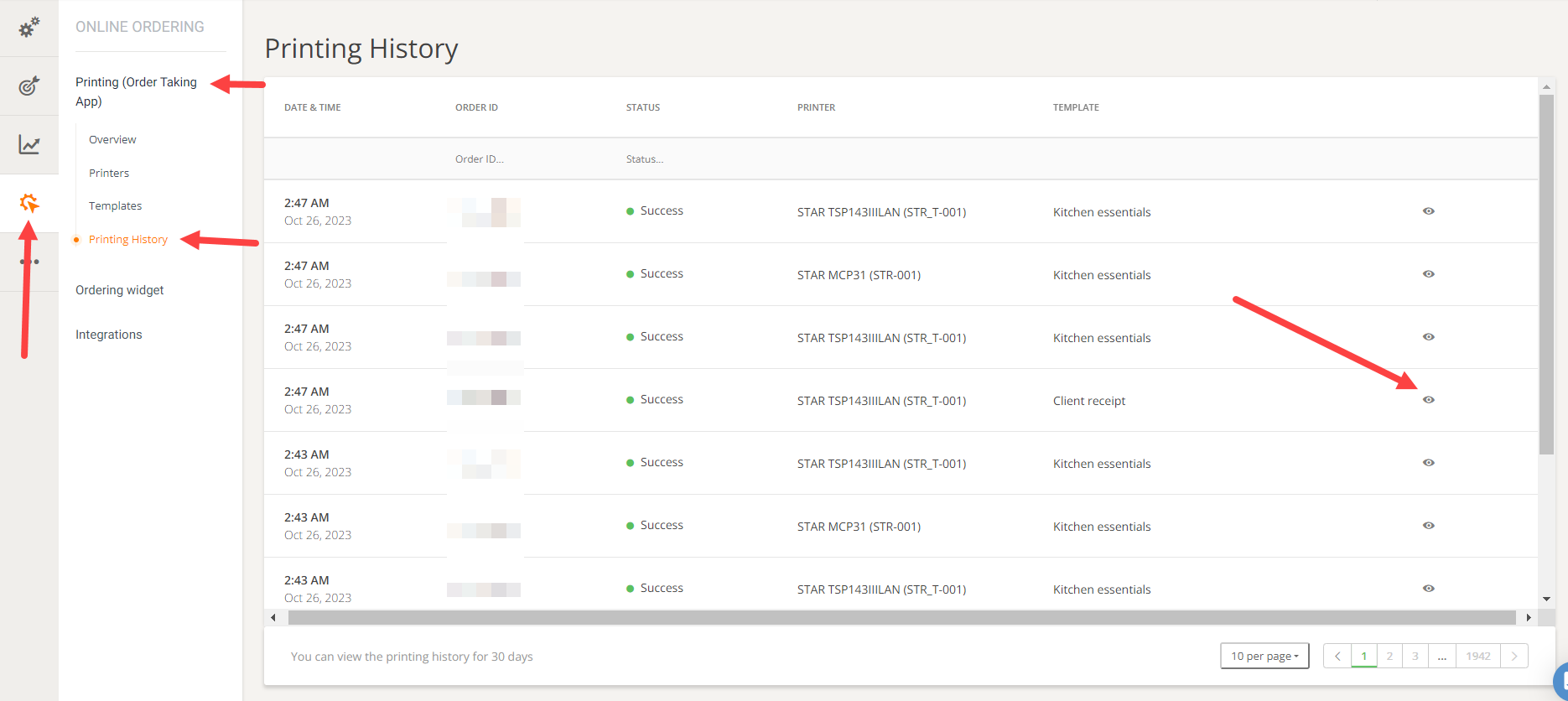Ved å koble til en støttet termoprinter, kan restauranten skrive ut ordrebekreftelsen etter at bestillingen er akseptert i restaurantbestillingsappen.
Avhengig av modell er den termiske skriveren koblet til bestillingsenheten via LAN eller Bluetooth. Siden LAN-tilkoblingsmetoden er den mest pålitelige, anbefales det sterkt at restauranten kjøper en LAN-skriver hvis de ønsker å skrive ut ordreinformasjon automatisk.
For mer informasjon om hvordan restaurantutskriftsfunksjonen vår fungerer, eksempler på personlige billetter og en liste over støttede skrivere, kan restauranteiere sjekke denne lenken .
Se også hvor enkelt restauranteiere kan sette opp en restaurantskriver ved hjelp av et LAN-nettverk eller Wi-Fi, ved å se denne videoen:
Hvilke skrivere restauranten bør bruke for å skrive ut bestillinger
Nedenfor finner du en liste over anbefalte skrivere for enkel installasjon og optimal tilkobling:
- EPSON TM-T20II Ethernet Plus POS kvitteringsskriver
- EPSON TM-T20III (012): ETHERNET, PS, BLK, EU
- EPSON TM-T70II
- EPSON TM-T82II - Ethernet
- EPSON TM-T82III Ethernet
- STAR TSP143IIILAN
- STAR TSP650II - Delenummer TSP654IIE3-24
- STAR MCP31 - Delenummer mCP31L
- Stjerne TSP143IV
LAN-skriveren må kobles direkte til ruteren via en Ethernet/LAN-kabel. På denne måten kan bestillingsappen oppdage det og aktivere tilkoblingen.
Det anbefales at restauranten bruker en skriver fra listen nevnt ovenfor, som kobles via LAN-kabel til samme ruter som også lager WiFi-signalet.
Koble restaurantbestillingsskriveren til ordremottaksappen
Her er hvordan skriveren kan kobles til ordremottaksappen:
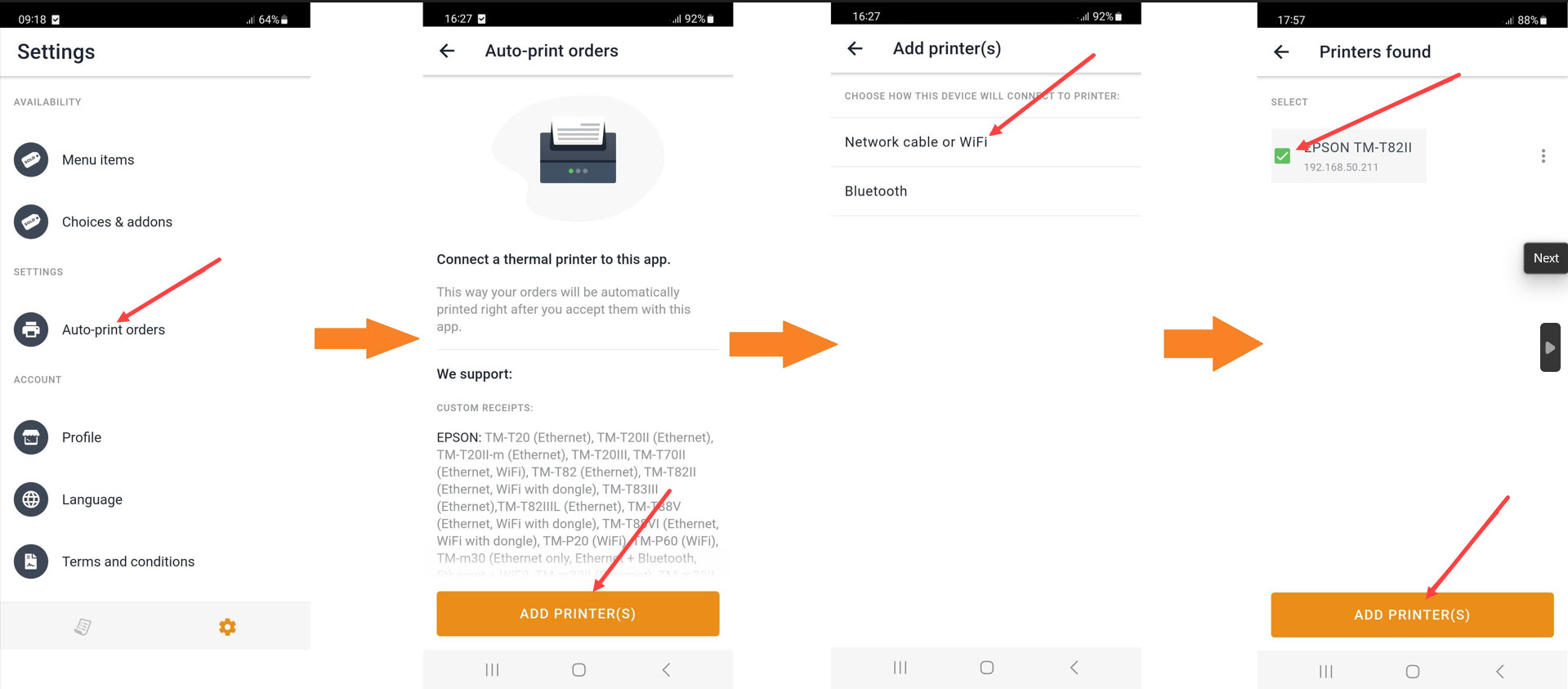
Hvordan vil billettene se ut?
Når skriveren er koblet til bestillingsappen, vil billettene bli skrevet ut slik:

Tilpasse billettene
Gå til Online bestilling -> Utskrift (Ordre Tar App) -> Maler og klikk på Rediger- ikonet til høyre:
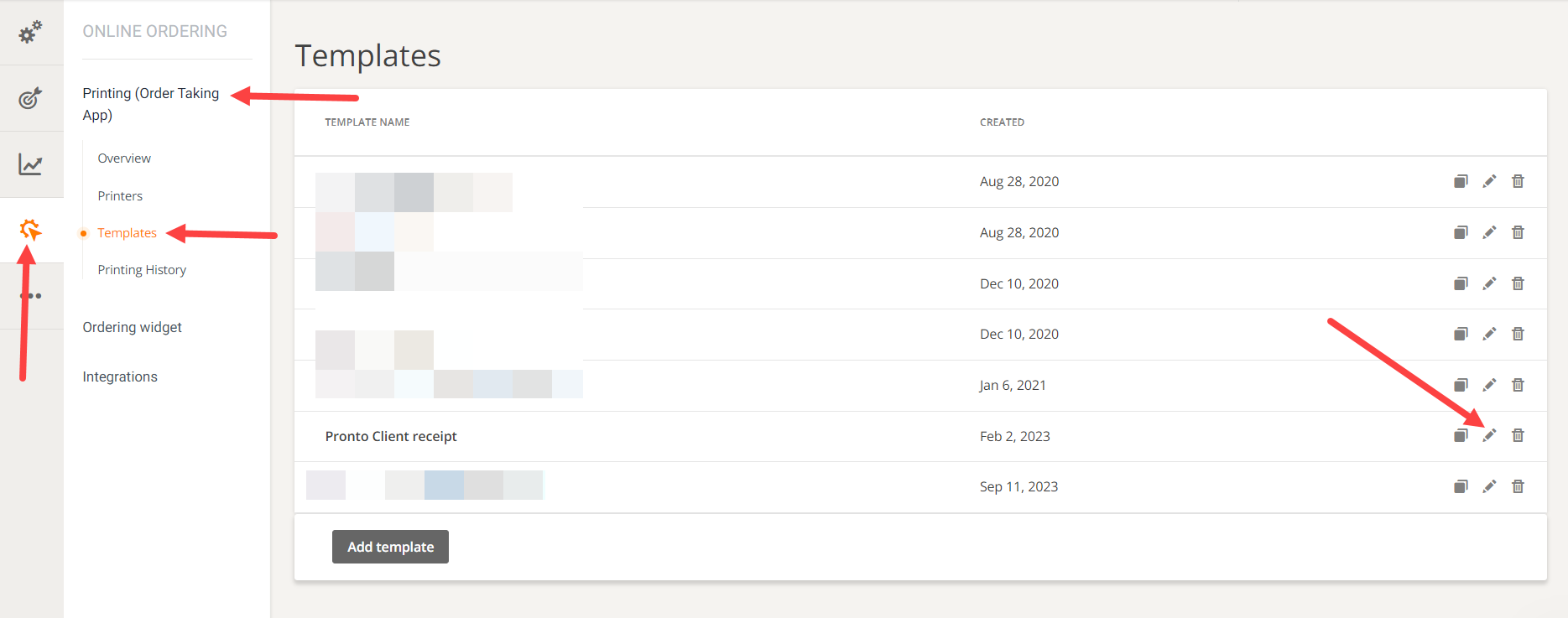
Bare klikk på høyrepilen i hvert felt og tilpass det:
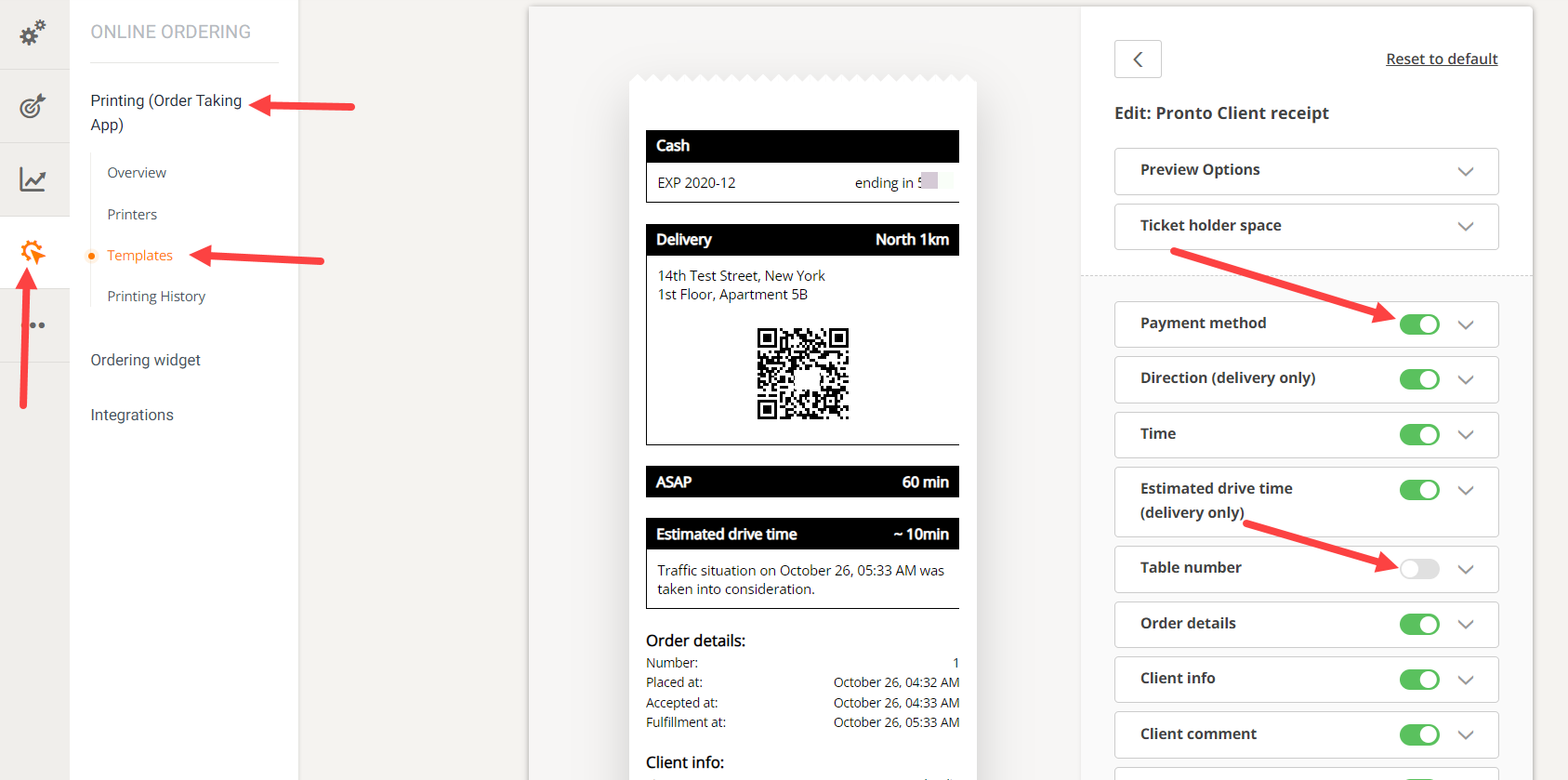
Utskriftshistorikk
For å se informasjon fra utskrevne kvitteringer 30 dager tilbake, gå til Online bestilling -> Utskrift (Ordre Tar App) -> Utskriftshistorikk: